Kako tajno snimiti zvuk na iPhone

Značajka snimanja na iPhoneu je dostupna, ali ako želite potajno snimati na iPhoneu, potreban vam je prečac instaliran na telefonu.

Značajka snimanja na iPhoneu je dostupna, ali ako želite potajno snimati na iPhoneu, potreban vam je prečac instaliran na telefonu. Zatim samo trebamo dodirnuti stražnju stranu iPhonea kako bismo aktivirali način snimanja na iPhoneu i to je to. To će vam pomoći uštedjeti operacije u usporedbi s prije kada ste morali otvoriti aplikaciju za snimanje glasovnog zapisa ili dodati prečac za snimanje u Control Center za otvaranje iz ovog sučelja. Članak u nastavku će vas uputiti u tajno snimanje zvuka na iPhone.
Upute za tajno snimanje zvuka na iPhone
Korak 1:
Najprije otvorite aplikaciju Prečaci na svom telefonu, a zatim kliknite ikonu + u gornjem desnom kutu zaslona. Prijeđite na novo sučelje i kliknite Dodaj zadatak .
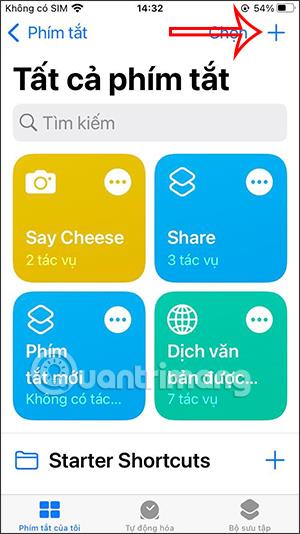
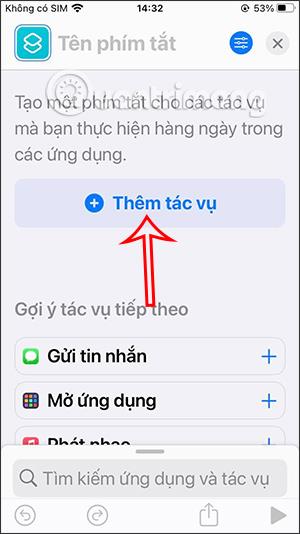
Korak 2:
Potražit ćemo zadatak Snimi novi glasovni zapis , a zatim kliknite da odaberete ovaj zadatak ispod. Zatim morate isključiti opciju Show when running .
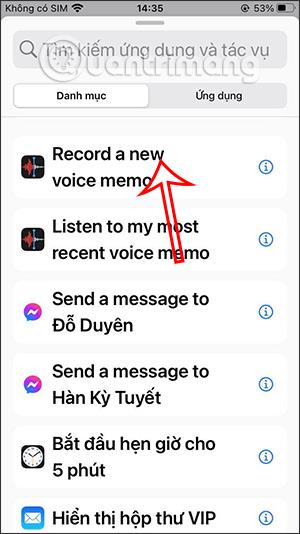
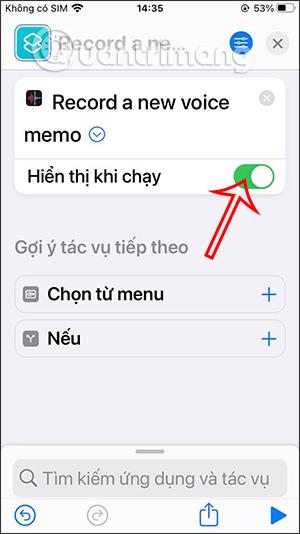
Korak 4:
Nastavite pritiskati i imenujete prečac za snimanje koji stvarate, na primjer Snimanje. Zatim kliknite na ikonu X da biste spremili prečac koji ste stvorili.
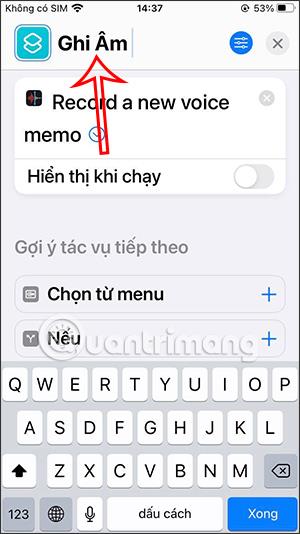
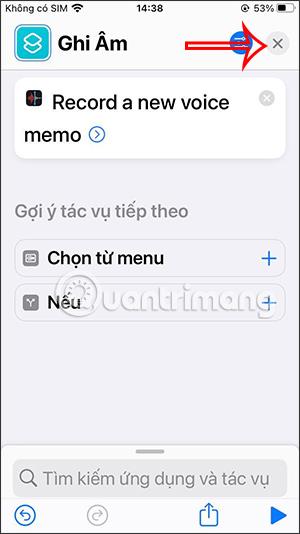
Korak 5:
Vratite se na glavno sučelje iPhonea, zatim otvorite aplikaciju Postavke . U odjeljku Postavke kliknite na Pristupačnost . Zatim se pomaknite zaslonom prema dolje do odjeljka Fitnes i tjelovježba i dodirnite Dodirnite .
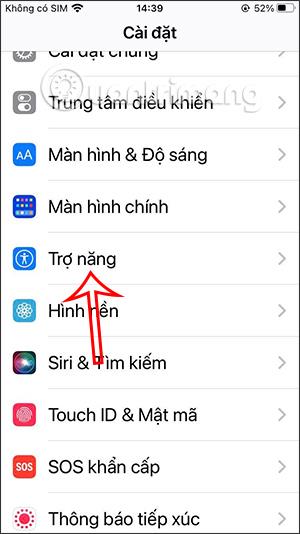
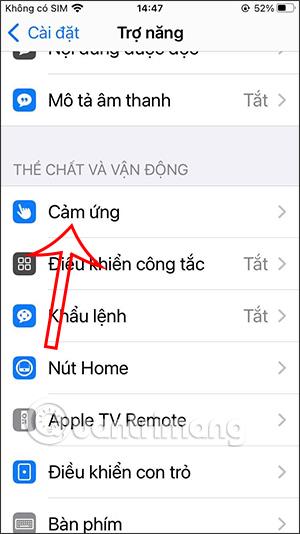
Korak 6:
Zatim aktivirate način rada Dodirni leđa . Zatim odaberite radnju koju želite izvesti : dvaput dodirnite stražnju stranu iPhonea ili dodirnite 3 puta stražnju stranu iPhonea, ovisno o vašim željama.
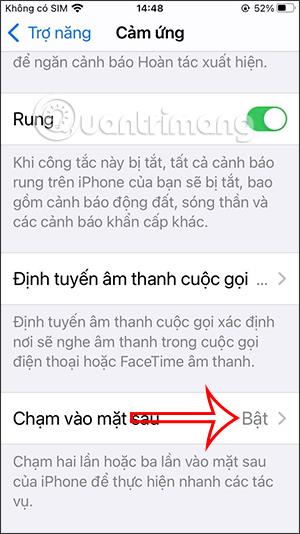
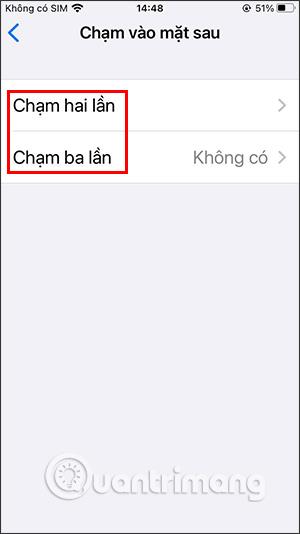
Korak 7:
Odabrat ćemo zadatak koji ćemo koristiti , prijeći prstom prema dolje po zaslonu do odjeljka Prečac , pritisnuti i odabrati prečac za snimanje koji smo upravo stvorili. Konačno, trebate samo dodirnuti stražnju stranu da biste otvorili tajno sučelje za snimanje na vašem iPhoneu.
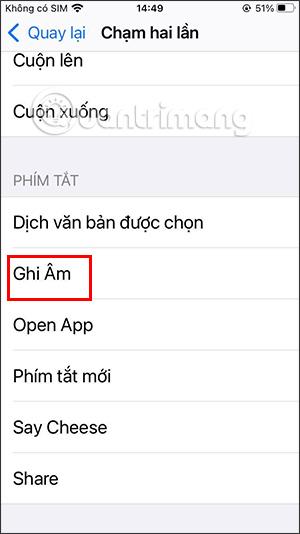
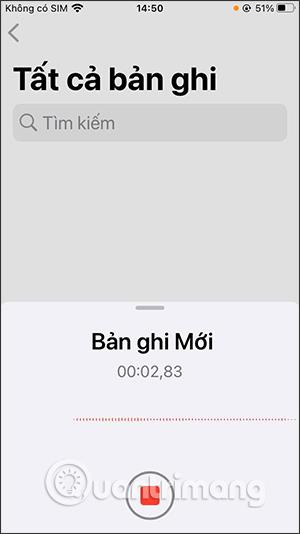
Provjera zvuka je mala, ali vrlo korisna značajka na iPhone telefonima.
Aplikacija Fotografije na iPhoneu ima značajku uspomena koja stvara zbirke fotografija i videozapisa s glazbom poput filma.
Apple Music iznimno je narastao otkako je prvi put lansiran 2015. Do danas je to druga najveća svjetska platforma za streaming glazbe koja se plaća nakon Spotifyja. Osim glazbenih albuma, Apple Music također je dom tisućama glazbenih videa, 24/7 radio postaja i mnogih drugih usluga.
Ako želite pozadinsku glazbu u svojim videozapisima, ili točnije, snimite pjesmu koja svira kao pozadinsku glazbu za video, postoji izuzetno jednostavno rješenje.
Iako iPhone uključuje ugrađenu aplikaciju Vrijeme, ponekad ne pruža dovoljno detaljnih podataka. Ako želite nešto dodati, postoji mnogo opcija u App Storeu.
Osim dijeljenja fotografija iz albuma, korisnici mogu dodavati fotografije u zajedničke albume na iPhoneu. Možete automatski dodavati fotografije u dijeljene albume bez ponovnog rada iz albuma.
Postoje dva brža i jednostavnija načina za postavljanje odbrojavanja/tajmera na vašem Apple uređaju.
App Store sadrži tisuće sjajnih aplikacija koje još niste isprobali. Uobičajeni pojmovi za pretraživanje možda neće biti korisni ako želite otkriti jedinstvene aplikacije, a nije zabavno upustiti se u beskrajno listanje s nasumičnim ključnim riječima.
Blur Video je aplikacija koja zamućuje scene ili bilo koji sadržaj koji želite na svom telefonu kako biste nam pomogli da dobijemo sliku koja nam se sviđa.
Ovaj članak će vas uputiti kako instalirati Google Chrome kao zadani preglednik na iOS 14.









